今回の内容
今回はオリジナルの
母子手帳・お薬手帳の型紙を作成します。
母子手帳とお薬手帳は
大きさが大体同じなので
両方どちらでも使えるサイズに
なっています。
また、今回は3部構成になっています。
第1部は、外側の型紙作成
第2部は、内側のパーツ型紙作成
第3部は、カードポケットの型紙作成
になっています。

母子手帳・お薬手帳コンセプト
出産もしくは病院に行った際に
必ず、母子手帳やお薬手帳をもらいます。
また、出産のお祝いでプレゼントで
あげてとても喜ばれます。
手帳とカードが2枚入るようにななった
型紙になっています。
母子手帳・お薬手帳型紙
今回作成する型紙の
大まかな作成手順は、
- 外側の型紙作成
- 内側のパーツの型紙作成
- カードポケットの型紙作成
になっています。
今回作成する型紙の完成図は
下の画像の通りとなっています。
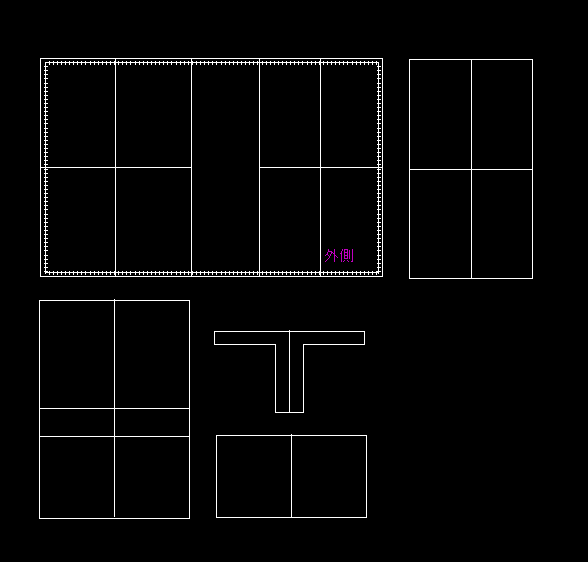
母子手帳・お薬手帳型紙の作成
今回は内装パーツの土台になる部分の
型紙を作成していきます。
左側にある”□”をクリックします。
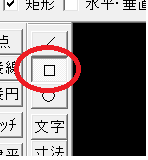
マウスを画面の上に移動して、
寸法を入力します。
寸法は”90,160”を入力します。
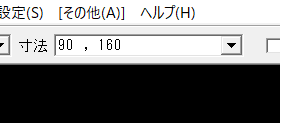
寸法を入力したら、黒い部分に移動します。
先ほど指定した寸法の赤線が表示されます。
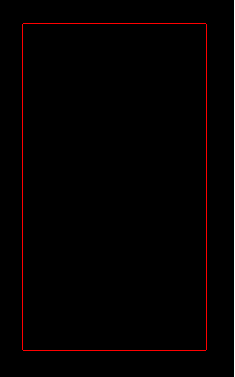
左クリックを1回押して確定します。
確定すると赤線から白線になります。
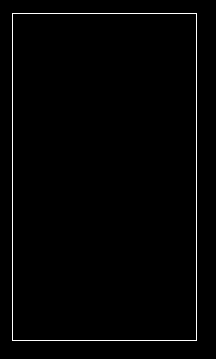
次に左側にある”中心線”をクリックします。
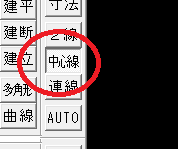
マウスを画面の上に移動して、
中心線寸法に入力をします。
寸法は”160”を入力します。

中心線寸法を入力したら
先ほど書いた四角の部分に移動します。
対象になる線を右クリックします。
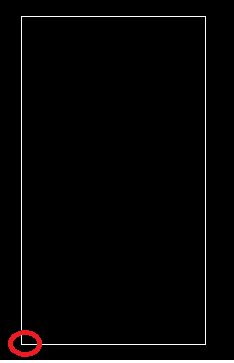
もう一つの対象の角も右クリックします。
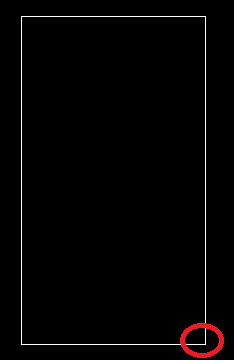
最後に対象の線を左クリックします。
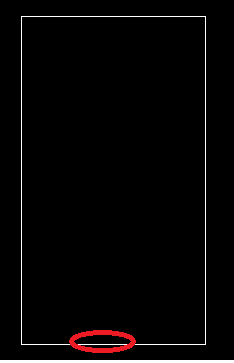
左クリックを押すと
中心に赤線が表示されます。
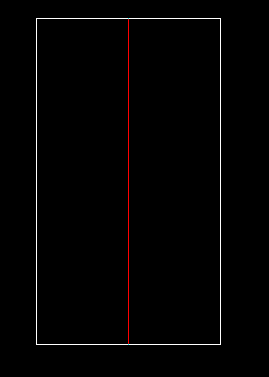
左クリックを1回押して確定します。
確定すると赤線から白線になります。
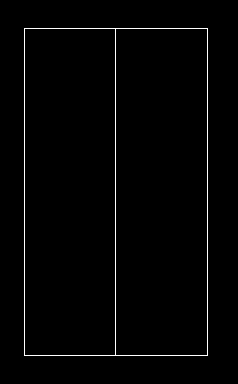
縦の中心線が書けたので
次は横の中心線を書きます。
左側の”中心線”をクリックします。
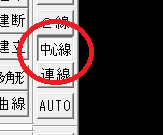
中心線をクリックしたら
マウスを画面の上に移動して、
中心線寸法を入力します。
寸法は”90”を入力します。
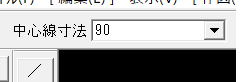
対象になる角を右クリックします。
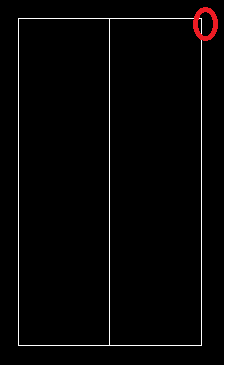
もう片方の対象の角も右クリックします。
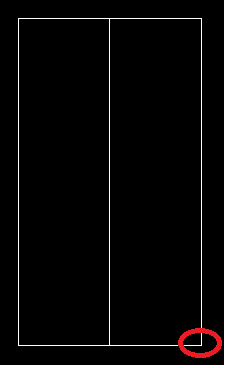
対象の線を左クリックします。
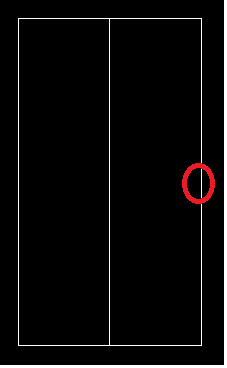
左クリックを押すと
90mmの赤線が表示されます。
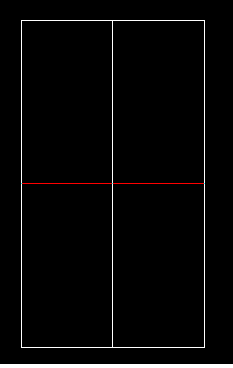
左クリックを一回押すと確定します。
確定したら赤線から白線になります。
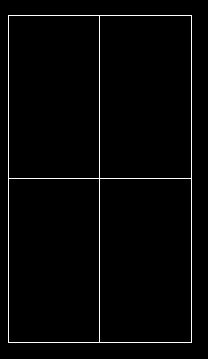
90mm幅の土台の型紙作成は
これで完了になります。
これからは110mmの土台の
型紙作成をします。
左側にある”□”をクリックします。
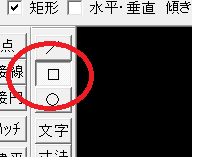
マウスを画面の上に移動して、
寸法を入力します。
寸法は”110,160”を入力します。
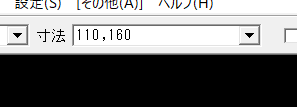
マウスを黒い部分に移動すると
先ほど指定した寸法(110,160)の大きさの
赤線が表示冷ます。
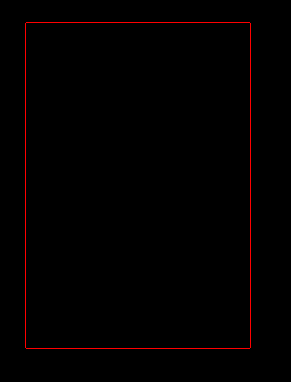
左クリックを1回押して確定します。
確定すると赤線から白線になります。
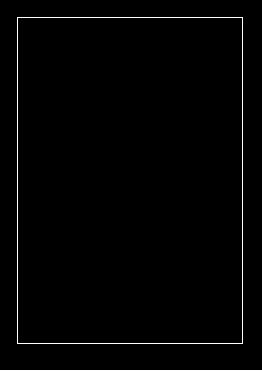
次に左側の”中心線”をクリックします。
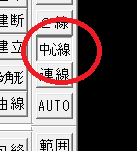
マウスを上に移動して
中心線寸法を入力します。
寸法は”160”を入力します。
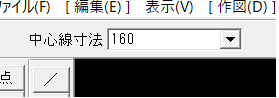
対象となる線の端も右クリックします。
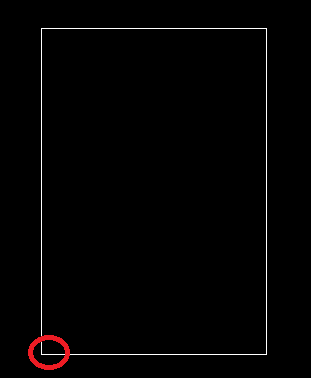
もう片方の角も右クリックします。
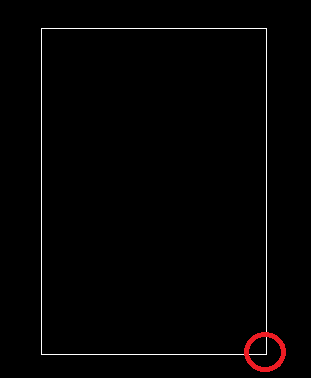
対象の線を左クリックします。
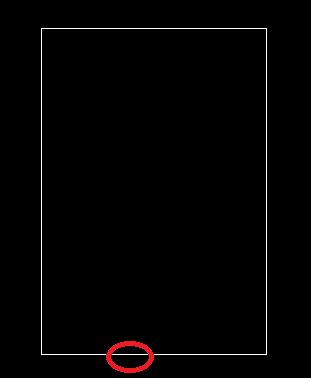
左クリックすると、真ん中から160mmの
赤線が表示されます。
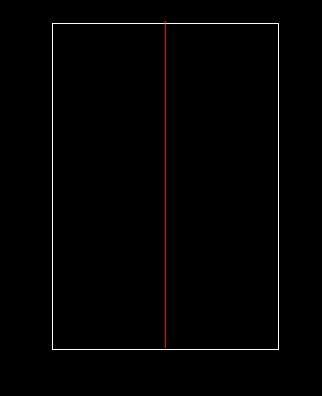
左クリックを1回押して確定します。
確定すると赤線から白線になります。

縦の中心線が書けたので
次に横の中心線を書いていきます。
左側にある”中心線”をクリックします。
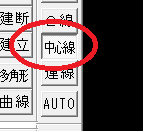
マウスを上に移動して、
中心線寸法を入力します。
中心線寸法は”110”を入力します。

対象となる線の角を右クリックします。
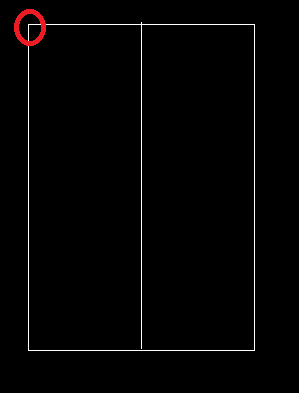
対象となるもう片方の角を右クリックします。
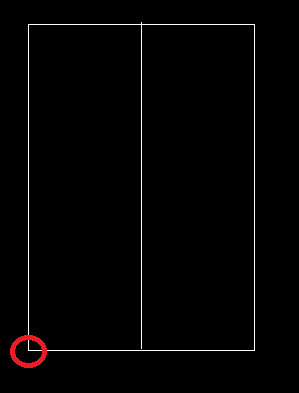
対象になる線を左クリックします。
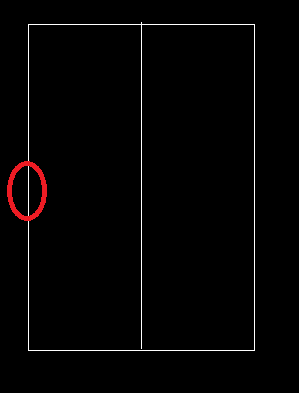
左クリックすると、110mmの赤線が表示されます。
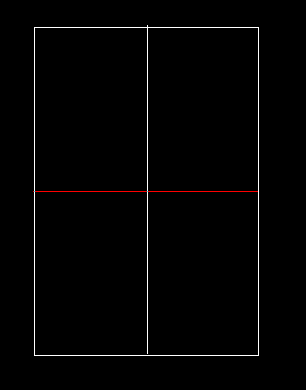
左クリックを1回おして確定します。
確定すると赤線から白線になります。
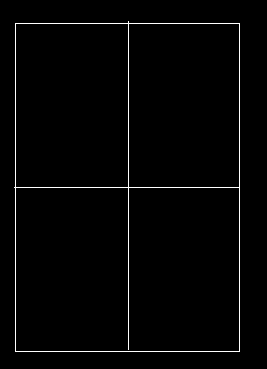
ここからはポケットを貼り付ける位置を
書いていきます。
次に左側にある”複線”をクリックします。
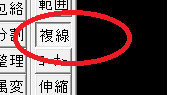
マウスを上に移動して、
複線間隔を入力します。
複線間隔は”60”を入力します。

対象になる線を左クリックします。

左クリックすると、
対象の線から60mmのところに
赤線が表示されます。
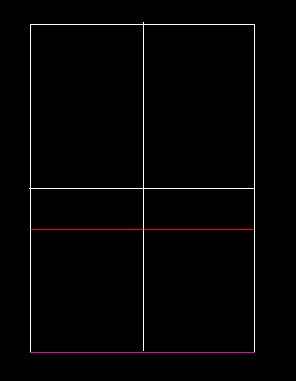
左クリックを1回押して確定します。
確定すると赤線から白線になります。
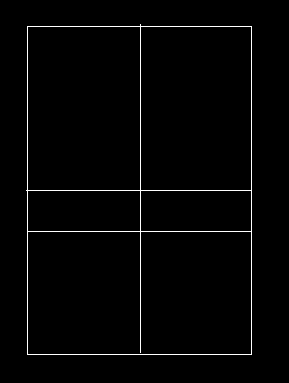
次にもう一枚のカード収納の位置を
書いていきます。
左側にある”複線”をクリックします。
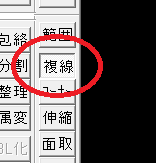
マウスを上に移動して
複線間隔を入力します。
複線間隔は”10”を入力します。

対象になる線を左クリックします。
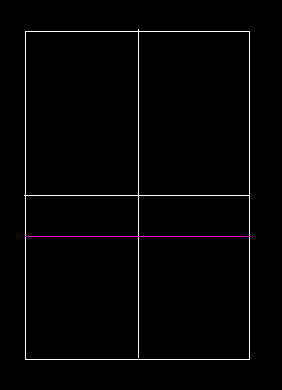
左クリックすると
複線間隔10mmの赤線が表示されます。
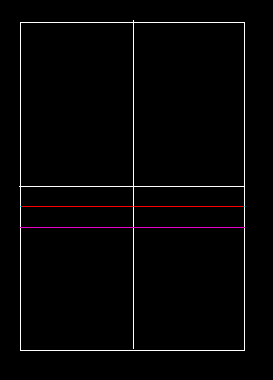
左クリックを1回押して確定します。
確定すると赤線から白線になります。
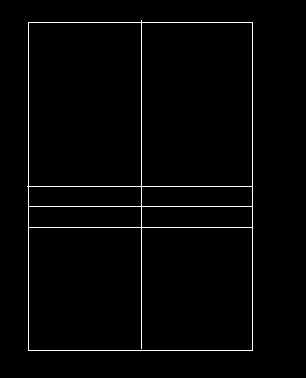
ここまでで、内装の土台の型紙が完成です。
まとめ
今回は、内装パーツの土台部分にあたる
型紙を作成しました。
次回は、カード収納部分の型紙を作成していきます。
関連ページ
レザークラフト型紙作成紹介ページ










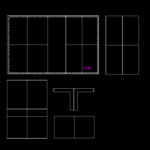
コメント